- Die Registerkarte Start des Task-Managers bietet Ihnen genügend Einblicke in die genauen Apps, die beim Start gestartet werden. Aber dieses Tool ist nur für Inspektionszwecke nützlich und Sie müssen andere Möglichkeiten finden, um beispielsweise Programme hinzuzufügen.
- Sie können dies tun, indem Sie Software direkt zum Autostart-Ordner hinzufügen. Wenn Sie sich fragen, wie Sie es finden können, suchen Sie nicht weiter, wir haben es hier für Sie sortiert.
- Weitere praktische Fehlerbehebungen finden Sie in unseremWindows 10-Anleitungen.
- Scheuen Sie sich nicht, die zu erkundenTutorial-Hubsowie für weitere technische Tricks und Tipps.

Diese Software hält Ihre Treiber am Laufen und schützt Sie so vor gängigen Computerfehlern und Hardwarefehlern. Überprüfen Sie jetzt alle Ihre Treiber in 3 einfachen Schritten:
- DriverFix herunterladen (verifizierte Download-Datei).
- Klicken Scan starten um alle problematischen Treiber zu finden.
- Klicken Treiber aktualisieren um neue Versionen zu erhalten und Systemstörungen zu vermeiden.
- DriverFix wurde heruntergeladen von 0 Leser in diesem Monat.
Das Task-Manager-Dienstprogramm von Windows 10 enthält eine Registerkarte Start. Dies ist der Standard-Startmanager von Windows 10, mit dem Benutzer die Startsoftware deaktivieren können.
Die Registerkarte des Task-Managers enthält jedoch keine Optionen für Benutzer, um Programme zum Start hinzuzufügen. Daher suchen einige Benutzer möglicherweise nach Starteinstellungen in Softwarefenstern, um dem Systemstart neue Programme hinzuzufügen.
Windows 10 enthält jedoch eine Startordner denen Benutzer Programme und Dateien hinzufügen können. Alle Software und Programme in diesem Ordner werden automatisch ausgeführt, wenn Windows gestartet wird. Dieser Ordner ist in einer Reihe von Unterordnern vergraben.
Folglich könnten sich einige Benutzer fragen, ob sie es genau finden.
Wo ist der Autostart-Ordner in Windows 10?
Für die meisten Benutzer befindet sich der Autostart-Ordner unter dieser Adresse:
C: BenutzerAppDataRoamingMicrosoftWindowsStartMenüProgrammeStartup Es gibt auch einen zweiten Startordner für alle Benutzer, der sich unter befinden sollte:
C: ProgramDataMicrosoftWindowsStartmenüProgramsStartupSo öffnen Sie den Startordner mit Run
Wie Sie sehen können, lautet der vollständige Pfad für den Autostart-Ordner:
C: BenutzerBENUTZERNAMEAppDataRoamingMicrosoftWindowsStartMenüProgrammeStartupBenutzer müssen USERNAME durch ihren tatsächlichen Benutzerkontonamen ersetzen und dann diesen Pfad im Datei-Explorer eingeben. Dieser Pfad öffnet den Ordner, der im Snapshot direkt darunter angezeigt wird.
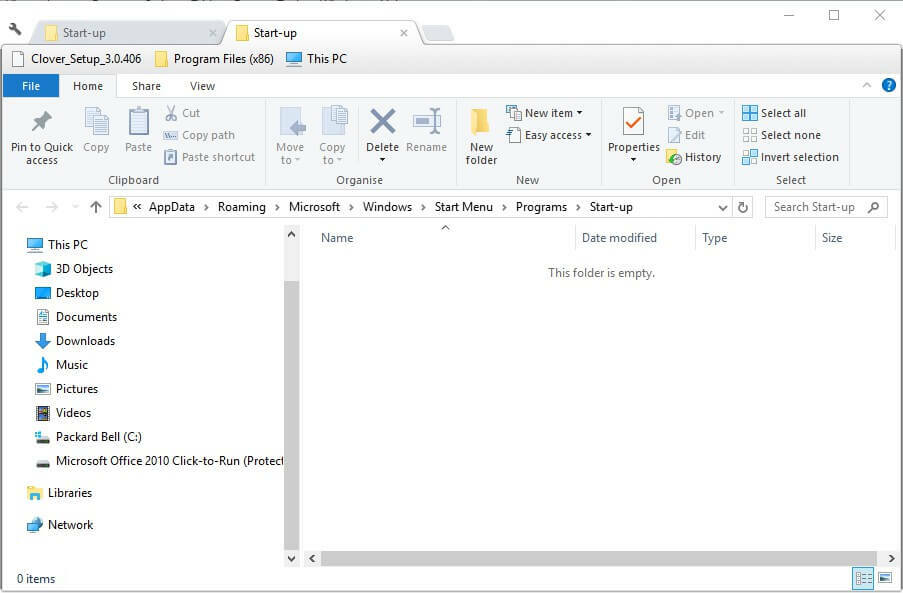
Es ist jedoch besser, den Autostart-Ordner mit Ausführen zu öffnen. Drücken Sie dazu die Windows-Taste + R-Hotkey. Dann geben Sie ein Shell: Start im Textfeld Ausführen. Dadurch wird der Autostart-Ordner geöffnet, wenn Benutzer die. drücken OK Taste.
Um den Autostartordner für alle Benutzer zu öffnen, geben Sie Shell: gemeinsames Startup in Ausführen und klicken Sie OK.
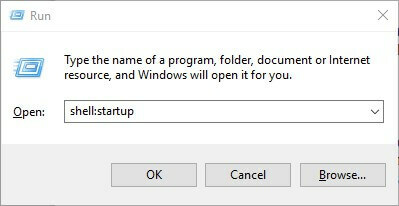
So fügen Sie Software zum Startordner hinzu
Wenn der Autostart-Ordner im Datei-Explorer geöffnet ist, können Benutzer jetzt neue Programmverknüpfungen zum Systemstart hinzufügen. Darüber hinaus können Benutzer auch Dateiverknüpfungen in diesen Ordner einfügen.
Dann werden die Dateien, die der Autostart-Ordner enthält, normalerweise mit ihrer Standardsoftware geöffnet. Auf diese Weise können Benutzer Verknüpfungen zum Windows-Startordner hinzufügen.
- Klicken Sie mit der rechten Maustaste auf eine leere Stelle im Autostart-Ordner und wählen Sie Neu > Abkürzung.
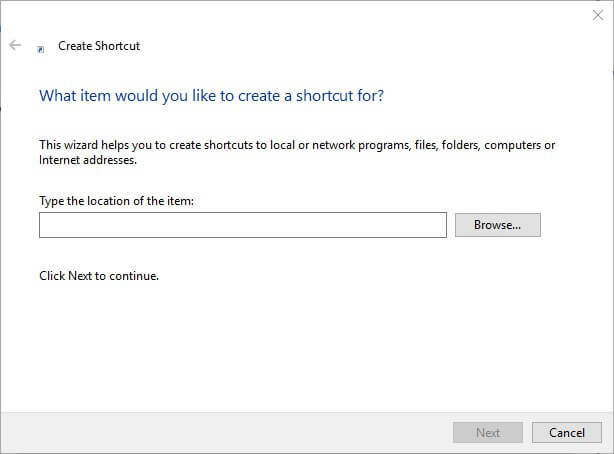
- Drücke den Durchsuche um das Fenster im Schnappschuss direkt darunter zu öffnen.
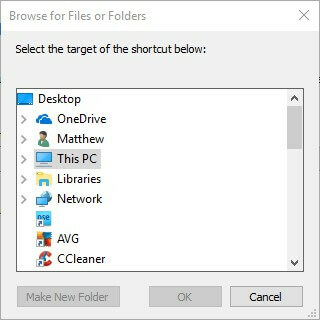
- Wählen Sie ein Programm oder Dokument aus, das in den Start aufgenommen werden soll, und drücken Sie die OK Taste.
- Drücken Sie die Nächster Taste.
- Drücken Sie dann die Fertig Taste. Der Autostart-Ordner enthält nun die ausgewählte Software oder Datei.
- Die Software im Autostart-Ordner wird geöffnet, nachdem Sie Windows neu gestartet haben.
So entfernen Sie Software aus dem Startordner
Benutzer können Programme aus dem Autostart-Ordner entfernen, indem sie sie löschen. Wählen Sie dazu ein Programm in diesem Ordner aus und klicken Sie auf Löschen Taste. Das wird wahrscheinlich die Verknüpfung zum löschen Papierkorb.
Benutzer können auch die Tastenkombination Strg + A drücken, um alle Tastenkombinationen im Autostart-Ordner auszuwählen. Drücken Sie dann auf Datei-Explorer Löschen Taste, um sie zu löschen. Auf der Registerkarte Start des Task-Managers in Windows 10 werden auch die Programme aufgelistet, die Benutzer dem Autostart-Ordner hinzugefügt haben.
Daher können Benutzer die Programme mit diesem Dienstprogramm deaktivieren, indem sie mit der rechten Maustaste auf die Taskleiste klicken und auswählen Taskmanager.
Klicken Sie im Fenster dieses Dienstprogramms auf die Registerkarte Start. Dann können die Benutzer das gewünschte Programm auswählen und auf klicken Deaktivieren. 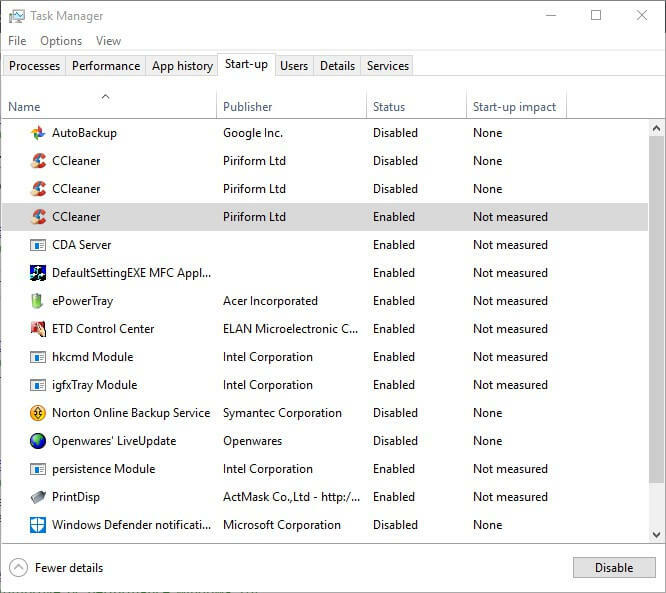
Hinweis: Der Task-Manager enthält in Windows 7 keine Registerkarte Start. Win 7-Benutzer können den Startup-Manager jedoch öffnen, indem sie eingeben msconfig in Ausführen und klicken OK. Wählen Sie dann die Registerkarte Start im Systemkonfiguration Fenster.
Benutzer von Windows 7 können die Kontrollkästchen für Elemente auf dieser Registerkarte deaktivieren, um Programme zu deaktivieren, die während des Startvorgangs gestartet werden. So können Benutzer dem Autostart-Ordner von Windows neue Software und Dateien hinzufügen.
Das Auffüllen dieses Ordners verlangsamt jedoch den Systemstart. Viele Startsoftware verbrauchen auch die Systemressourcen. Fügen Sie dem Ordner daher nicht zu viele Dinge hinzu.
Nun, diese Lösungen sollten Ihnen helfen, den Startordner angemessen zu verwalten. Lassen Sie uns wissen, ob Sie sie nützlich fanden, indem Sie auf den Kommentarbereich unten klicken.
Hinweis: Sie müssen den Wert USERNAME ersetzen replace mit Ihrem tatsächlichen Benutzerkontonamen.
- Was ist der Autostart-Ordner?
Der Autostart-Ordner ist eine integrierte Windows-Funktion (erstmals in Windows 95 eingeführt), mit der Benutzer bestimmte Apps und Programme einrichten können, die beim Start von Windows automatisch ausgeführt werden.
Häufig gestellte Fragen
Verwenden Sie die WinKey + R-Kombination, um das Feld Ausführen aufzurufen, und geben Sie einen dieser Befehle ein, um den Autostart-Ordner zu öffnen: Shell: Start oder Shell: gemeinsames Startup, gefolgt von der Eingabetaste.
Der vollständige Pfad für den Autostart-Ordner lautet: C: UsersUSERNAMEAppDataRoamingMicrosoftWindowsStartMenuProgramsStartup
Hinweis: Sie müssen den Wert USERNAME durch Ihren tatsächlichen Benutzerkontonamen ersetzen.
Der Autostart-Ordner ist eine integrierte Windows-Funktion (erstmals in Windows 95 eingeführt), mit der Benutzer bestimmte Apps und Programme einrichten können, die beim Start von Windows automatisch ausgeführt werden.
![Errore Omegle Durante la Connessione al Server [6 Lösungen]](/f/f8e8f43bc78bb98c5d6e4132a5195015.png?width=300&height=460)

